Kyselyvastausraportin näyttäminen
Kyselyn vastaustietue luodaan, kun (seurattu tai anonyymi) käyttäjä lähettää kyselyn. Voit tarkastella kyselyn vastauksia avaamalla projektin ja valita kyselyn nimen vasemman ruudun Raportit-osassa. Vastausten graafinen esitys tulee näkyviin. Vastaanotettujen vastausten kokonaismäärä näkyy raportin vasemmassa yläkulmassa.
Muistiinpano
- Raportissa näytettyjen vastausten kokonaismäärä sisältää kaikkien medioiden kautta saadut vastaukset, kuten linkin, QR-koodin ja sähköpostikutsut. Määrä eroaa kyselykutsuraportin Vastaus-ruudussa näkyvästä arvosta.
- Jos uusia kysymyksiä lisätään kyselyvastausten vastaanottamisen jälkeen, juuri lisätyt kysymykset näkyvät vastausraportissa vastaamattomina.
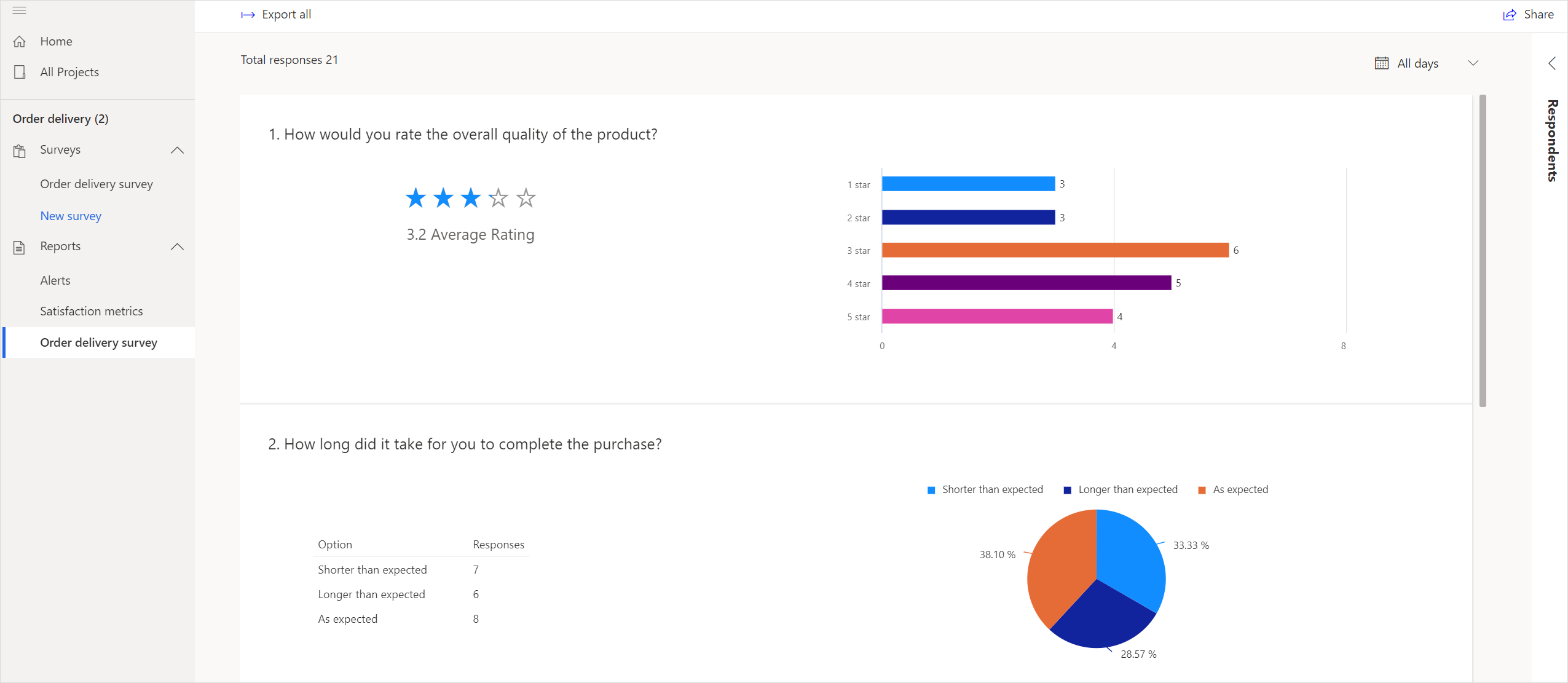
Yksittäisten vastausten näyttäminen
Voit tarkastella (seuratun ja anonyymin) vastaajaan kyselyn kuhunkin kysymykseen lähettämiä yksittäisiä vastauksia.
Yksittäisten vastausten näyttäminen
Avaa projekti.
Valitse vasemmassa ruudussa kyselyn nimi Raportit-osassa.
Valitse Vastaajat sivun oikealla puolella. Vastaajat näkyvät Vastaajat-paneelissa.
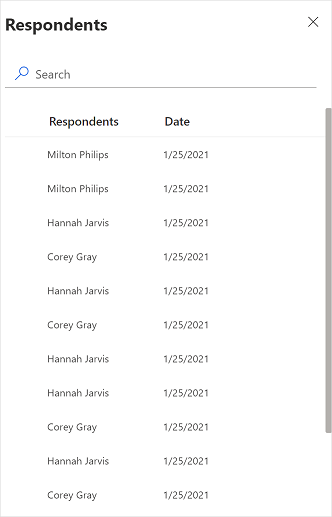
Saat vastauksen näkyviin kaksoisnapsauttamalla vastaajan nimeä.
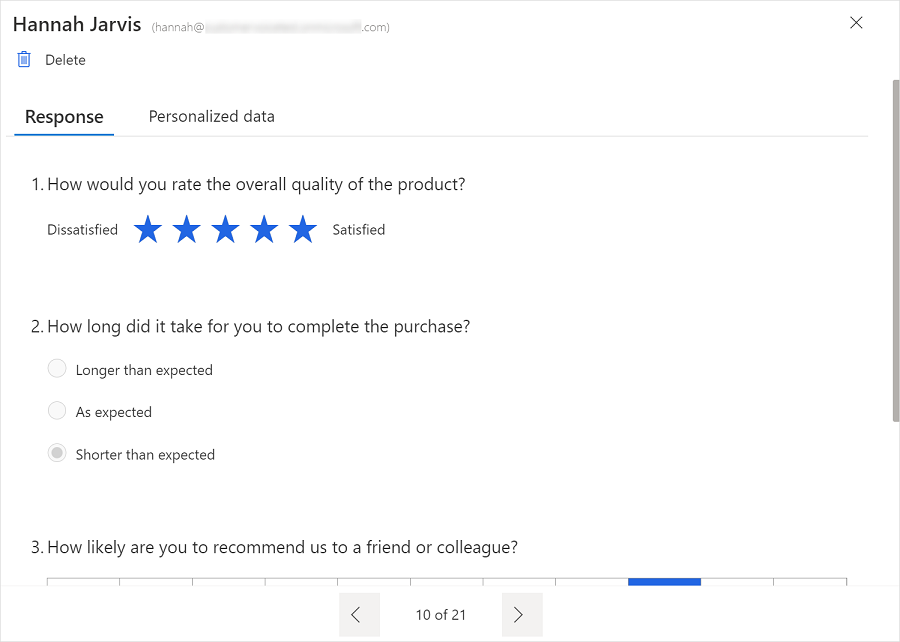
Voit hakea vastaajaa kirjoittamalla vastaajan nimen tai sähköpostin Haku-kenttään.
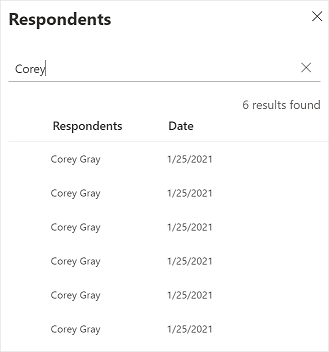
Kaavion tietojen suodattaminen
Voit suodattaa kaavioiden tietoja käyttämällä Kaikki päivät -suodatinta, joka on käytettävissä kaavioiden yläpuolella. Valitse suodattimesta 7 päivää, 28 päivää, 90 päivää tai mukautettu päivämääräväli. Huomaa, että voit määrittää mukautetun päivämäärävälin enintään 90 päivälle.
Vie kyselyvastaukset
Voit viedä kyselyn vastaukset Excel- tai CSV-tiedostoon lisäanalyysia ja -käsittelyä varten. Kukin kyselyn kysymys muuttuu sarakkeeksi, ja jokaisesta vastauksesta tulee Excel- tai CSV-tiedoston rivi. Jos olet lisännyt muuttujia kyselyysi, ne sisältyvät myös vietyyn tiedostoon.
Jos kyselyssä on alle 5 000 vastausta, vastaukset viedään oletusarvoisesti Excel (.xlsx) -tiedostoon. Jos kyselyssä on yli 5 000 vastausta, voit valita, viedäänkö vastaukset Excel- vai CSV-tiedostoon.
Kyselyssä alle 5 000 vastausta
Jos vastauksia on alle 5 000, kyselyn vastaukset viedään Excel (.xlsx) -tiedostoon. Vie kyselyn vastaukset valitsemalla Vie raportin vasemmassa yläkulmassa. Ilmoitus näytetään oikeassa yläkulmassa, kun vastauksia viedään ja kun vienti on valmistunut.
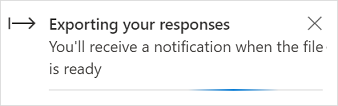
Kyselyssä yli 5 000 vastausta
Jos vastauksia on yli 5 000, voit valita, viedäänkö vastaukset Excel (.xlsx)- vai CSV-tiedostoon. Jos valitset vastausten viennin Excel-tiedostoon, vain viimeisimmät 5 000 vastausta viedään. Jos haluat viedä kaikki vastaukset, sinun valittava vastausten vienti CSV-tiedostoon.
Kyselyvastausten vienti
Valitse raportin vasemmassa yläkulmassa Vie. Miten haluat viedä tämän tiedoston? -näyttö avautuu.
Valitse Valitse tiedosto muoto -kohdassa jokin seuraavista vaihtoehdoista:
Excel (viimeisimmät 5 000 vastausta): vie 5 000 viimeisintä kyselyvastausta Excel-tiedostoon.
CSV: vie kaikki kyselyvastaukset CSV-tiedostoon.

Valitse Vie.
Ilmoitus näytetään oikeassa yläkulmassa, kun vastauksia viedään ja kun vienti on valmistunut. Jos valitset viennin CSV-tiedostoon, ilmoituksessa on linkki, jolla voi lähettää CSV-tiedoston sähköpostiosoitteeseen.
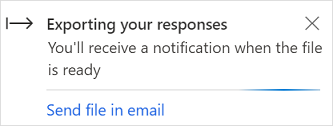
Valitse Lähetä tiedosto sähköpostissa ja vahvista sähköpostiosoite Vahvista sähköpostiosoite -valintaikkunassa.
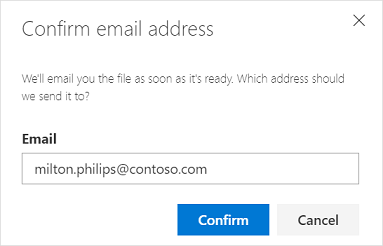
Kyselyvastauksen poistaminen
Voit poistaa vastauksen, jota et enää tarvitse. Voit poistaa kyselyvastauksen avaamalla yksittäisen kyselyvastauksen Vastaajat-paneelin ja valitsemalla sitten Poista.